随着电脑的普及,USB驱动问题逐渐成为许多人头疼的问题。本文将为大家介绍如何修复电脑USB驱动问题,帮助大家解决这一常见的困扰。
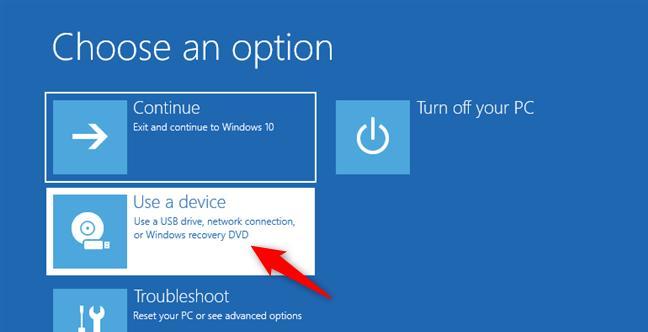
一、检查USB连接是否松动或损坏
通过仔细检查USB连接端口和线缆,确保其连接牢固且没有任何损坏。如果发现有松动或损坏的情况,可尝试重新插拔或更换连接线缆。
二、升级系统驱动程序
在设备管理器中找到“通用串行总线控制器”或“USB控制器”选项,右键点击选择“更新驱动程序软件”,系统会自动搜索并安装最新的驱动程序。
三、卸载和重新安装驱动程序
在设备管理器中找到“通用串行总线控制器”或“USB控制器”选项,右键点击选择“卸载设备”,然后重新插拔USB设备,系统会自动重新安装驱动程序。
四、使用Windows自带的疑难解答工具
打开“控制面板”,找到“硬件和声音”选项,点击“设备和打印机”,选择有问题的USB设备,右键点击选择“疑难解答”。系统将自动检测并尝试修复问题。
五、检查电脑是否感染病毒
某些病毒会损坏USB驱动程序,导致USB设备无法正常工作。及时使用杀毒软件全面扫描电脑,清除潜在的病毒威胁。
六、更新操作系统
有时旧版操作系统可能存在与USB驱动兼容性的问题。及时更新操作系统可以解决这些问题,并提供更好的兼容性和稳定性。
七、安装厂商提供的驱动程序
对于特定的USB设备,厂商通常会提供专门的驱动程序。前往厂商官网下载最新版本的驱动程序,并按照说明进行安装。
八、检查电源管理设置
一些电源管理设置可能会导致USB设备无法正常工作。通过进入“控制面板”中的“电源选项”,调整设置以确保电源供应充足。
九、清除注册表中的无效条目
在运行框中输入“regedit”打开注册表编辑器,找到以下路径:“HKEY_LOCAL_MACHINE\SYSTEM\CurrentControlSet\Enum\USB”。删除所有无效的USB条目,并重启电脑。
十、检查USB设备是否需要更新固件
某些USB设备需要更新固件才能正常工作。前往厂商官网查找固件升级程序,并按照说明进行操作。
十一、修复系统文件错误
打开命令提示符,输入“sfc/scannow”命令,系统会自动扫描和修复系统文件中的错误,从而解决可能导致USB驱动问题的根本原因。
十二、重置BIOS设置
通过进入计算机的BIOS设置界面,将USB控制器设置为默认状态,然后保存并退出。重启电脑后,检查USB设备是否正常工作。
十三、使用专业的驱动程序更新工具
下载并安装专业的驱动程序更新工具,能够自动检测并更新过时或损坏的驱动程序,解决USB驱动问题。
十四、联系厂商技术支持
如果以上方法都无法解决USB驱动问题,建议联系USB设备的厂商技术支持,寻求更专业的帮助和解决方案。
十五、
通过以上一系列的操作和调整,大部分USB驱动问题都能够得到解决。然而,如果问题仍然存在,就需要考虑硬件设备本身是否出现故障,可能需要更换设备或寻求专业维修帮助。
USB驱动修复指南
在使用电脑过程中,我们经常会遇到USB驱动出现问题的情况,例如无法识别设备、无法正常传输文件等。本文将为您介绍一些修复USB驱动问题的实用方法,帮助您解决相关困扰。
常见的USB驱动问题及原因分析
1.1USB设备无法被识别的原因及解决方法
1.2USB传输速度变慢的原因及解决方法
1.3USB设备连接时出现错误提示的原因及解决方法
更新USB驱动程序的步骤和注意事项
2.1确定当前USB驱动的版本和厂商
2.2在官方网站下载最新的USB驱动程序
2.3安装更新的USB驱动程序前需要注意的事项
修复USB驱动冲突的方法和技巧
3.1检查设备管理器中的冲突信息
3.2解决冲突设备之间的资源分配问题
3.3更新相关设备的驱动程序以解决冲突
使用系统自带的工具修复USB驱动问题
4.1使用设备管理器进行驱动程序的更新
4.2使用系统还原功能解决驱动问题
4.3使用系统自带的硬件和设备故障解决向导
使用第三方工具修复USB驱动问题
5.1介绍几款常用的第三方USB驱动修复工具
5.2根据具体问题选择合适的第三方工具进行修复
5.3注意第三方工具的安全性和可靠性
备份重要数据和设置,避免USB驱动问题带来的损失
6.1确定重要数据和设置的位置和内容
6.2使用备份工具定期备份数据和设置
6.3遇到USB驱动问题时可通过恢复备份来减少损失
避免常见错误操作导致的USB驱动问题
7.1不正确的拔插方式导致驱动错误的解决方法
7.2非法软件或病毒感染导致的驱动问题解决方法
7.3不当的设备管理器操作带来的驱动问题解决方法
在安装新设备时预防USB驱动问题的发生
8.1选择可靠品牌和正版设备以避免驱动兼容性问题
8.2提前查找并下载最新的驱动程序进行安装
8.3检查设备的系统要求和电脑的硬件配置是否匹配
通过本文的介绍,我们了解了修复USB驱动问题的一些实用方法,包括更新驱动程序、解决驱动冲突、使用系统工具和第三方工具等。在使用电脑时遇到USB驱动问题时,可以根据具体情况选择适当的方法进行修复,以确保USB设备能够正常运行。同时,我们也需要注意数据备份和避免常见错误操作,以减少USB驱动问题带来的损失。
标签: #电子常识









